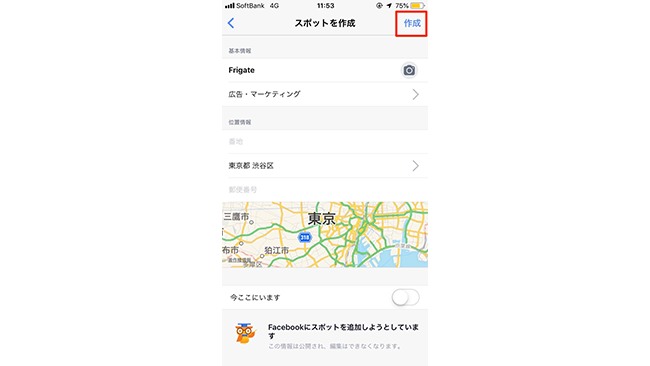ストーリーズのエフェクト「フォーカス」って?表示場所やフィルターの種類について

▼ 目次
こんにちは。白石ふくです。
2018年4月に、一眼レフで撮影したような写真や動画が撮影できるストーリーズの機能「フォーカス」が発表されました。それによって、ポートレート撮影に対応していないデバイスでも背景をぼかすことができます。人の顔をきれいに撮影したいなら、普通に撮影するよりも「フォーカス」モードで撮影するのが断然おすすめです。
その「フォーカス」に、新たに6種類のフィルターが追加されました。そこで今回は、「フォーカス」に追加された各フィルターについてご紹介します。
「フォーカス」とは
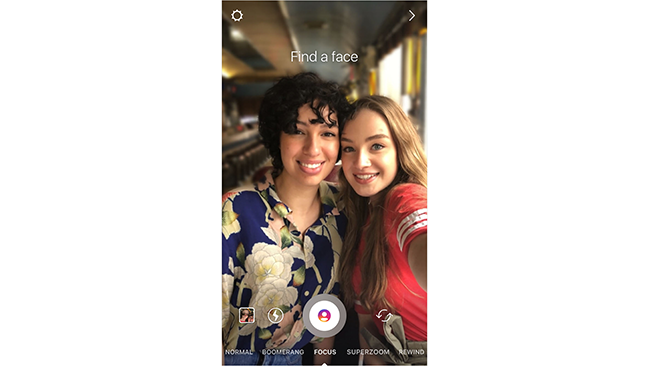
(画像はIntroducing Focusより引用)
「フォーカス」はインスタグラムのストーリーズ上に追加された、人間の顔を認識して顔以外の背景をぼかした写真や動画を撮影できる新機能です。
対応機種は、iPhone SE・iPhone 6s・iPhone 6s Plus・iPhone 7・iPhone 7 Plus・iPhone 8・iPhone 8 Plus・iPhone X・一部Androidとなっています。
アプリ上でぼかし加工が行われるので、iPhone SE・iPhone 6s・iPhone 6s Plusのようにポートレート撮影に対応していないデバイスでも背景がきれいにぼかされます。
2019年11月現在、提供開始時よりもアップデートされてよりさまざまな「フォーカス」のエフェクトを楽しむことができるようになっています。アップデートにともない、「フォーカスが表示されなくなった!」と探している方もいるのでは。
以下でフォーカスを使ってストーリーズを撮影する方法をご紹介していますので、ぜひ参考にしてみてください。
「フォーカス」はどこに表示されている?ストーリーズを撮影してみよう
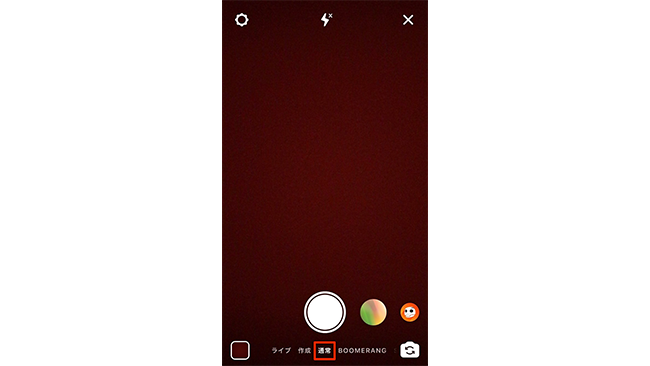
まずインスタグラムのアプリを起動して画面を左にスワイプし、ストーリーズの撮影画面を表示します。
撮影モードは「通常」にしておきましょう。
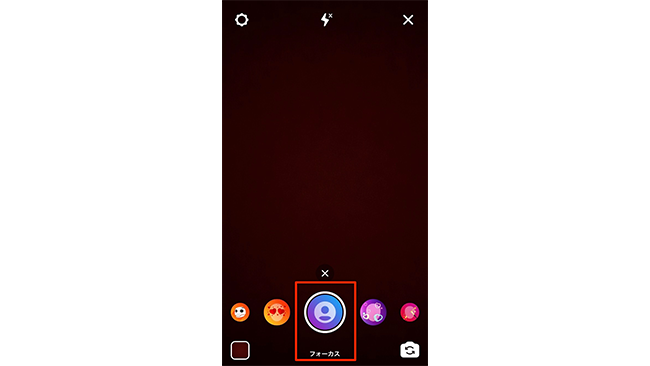
白い円のシャッターアイコンの右側にさまざまなエフェクトが表示されていますので、シャッターアイコン付近を左にスワイプしてください。このとき、画面一番下の撮影モードを変更しないように注意しましょう。
エフェクトの4つ目に「フォーカス」のエフェクトが表示されています。
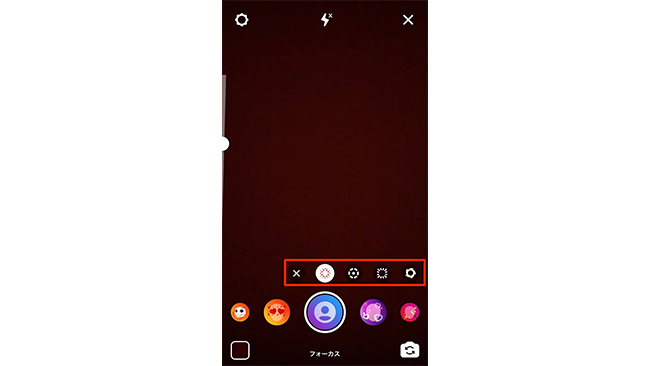
「フォーカス」のエフェクトをシャッターアイコンにセットすると、アイコンの上にさらにフィルターが表示されます。この6種類のフィルターが、機能のアップデートにより追加されたものです。
・クラシック
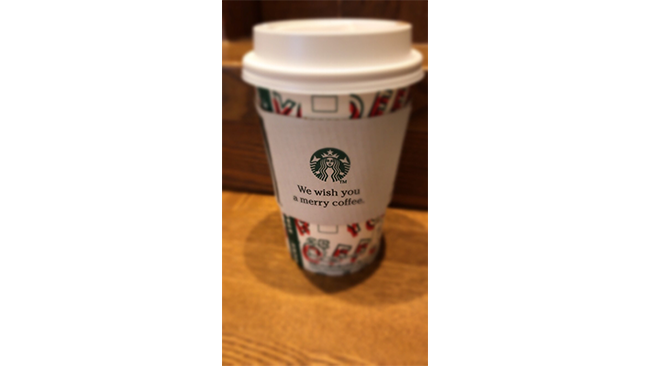
基本的なフォーカスエフェクトのフィルターです。
クラシックフィルターで撮影をすると、画面中央の被写体の背景がぼかされて、一眼レフで撮影したような写真になります。
・ティルトシフト
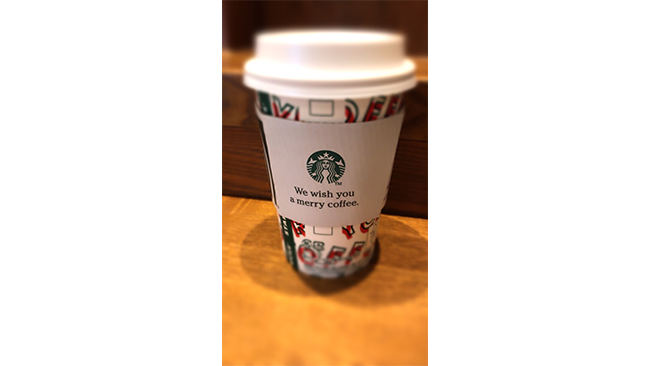
「ティルトシフトレンズ」を模したフィルターです。画面を上下に3分割し、中央にのみピントがあって上下がぼけた写真になります。
・ズーム済み

漫画の集中線の効果を加えたような写真になります。「クラシック」と比較すると、より中心をはっきりと、背景をぼかした仕上がりで、インパクトのある演出ができす。
・サークル

背景がぐるぐると円になった上でぼかされるフィルターです。個性的な仕上がりになります。
・ビンテージ

写真全体の色がセピア色でピントが少しずれた、フィルターの名前のごとく「古い写真」に仕上がります。このフィルターを使用すると、被写体によっては味のある写真になります。
・シャープ

「シャープ」というと通常であれば被写体の輪郭がエッジになって写りがくっきりすることを意味しますが、このフィルターではモノクロ加工にコントラストの強調が加えられています。明暗差が広がっていることで、写真の明るい場所は白飛び、暗い場所は黒つぶれしやすくなります。
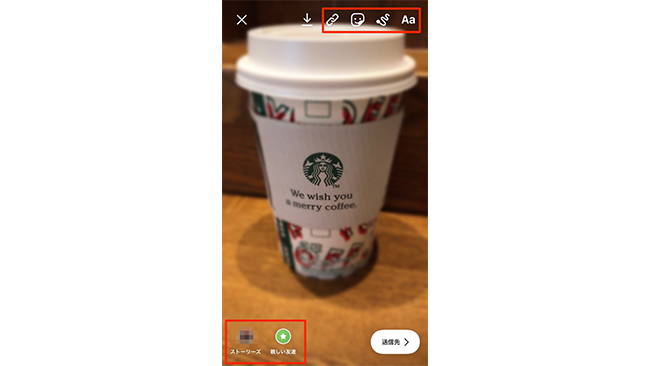
撮影後は通常のストーリーと同じように、テキスト入力やスタンプの挿入、描画など行ってシェアしましょう。
以前の「フォーカス」モードでは、カメラが顔を認識して撮影を行います。そのため、顔以外を撮影しようとしても背景をぼかした写真や動画を撮影できないことがありました。
現在では、顔でなくてもフォーカスエフェクトを利用することができるようになっています。
「フォーカス」が表示されない場合
「フォーカス」エフェクトが見当たらない、表示されていない時は、以下の方法を試してみてください。
撮影モードを確認する
フォーカスエフェクトは、機能アップデート以前は「ライブ」「BOOMERANG」などの撮影モードが表示されている場所に「フォーカス」として表示されていました。しかしアップデートにより、撮影モードではなく、シャッターアイコン横に表示されているエフェクトから選択するようになっています。
先にご紹介した使用方法を参考に、まずは撮影モードが「通常」になっているか確認してください。
再起動する
撮影モードを確認しても表示されていない場合は、一度アプリを終了して再起動してください。アプリを再起動しても解消されない場合は、スマートフォンの再起動も試してみてください。
アプリアップデートを確認する
アプリが最新バージョンにアップデートされていないと、正しく表示されないことがあります。アプリストアから、最新バージョンに更新されているか確認をしてください。
まとめ
フォーカスエフェクトを利用すれば、自動で人の顔にピントが合って背景がぼかされるため、手軽におしゃれな写真を撮影することができます。
もちろん、撮影した写真をストーリーにシェアせずに一度カメラロールに保存し、フィードへ投稿するものOK。
ポートレート撮影機能が搭載されていないスマートフォンを使用している方は、特に試してみてくださいね!
以上、白石ふくでした。